Как сделать песню из YouTube в качестве рингтона на Android
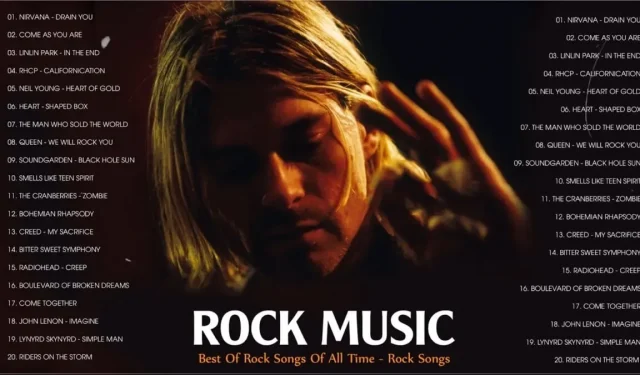
Вы устали слушать одни и те же ретро-рингтоны на своем Android-смартфоне? Хочешь что-нибудь классное? Песня открытия Youtube, которая определит ваш музыкальный вкус и поможет вам выделиться из толпы? Youtube — один из лучших порталов для рингтонов, и в этой статье я расскажу вам, как сделать песню YouTube в качестве мелодии звонка для Android.
Почему YouTube — лучший сайт для поиска собственной мелодии звонка для Android-смартфонов?
YouTube является домом для одной из самых больших коллекций видео, музыки, песен и даже фильмов, которые представлены в высоком разрешении и с тем же битрейтом. На YouTube можно найти практически любую песню или музыку, которую вы ищете. Вот почему он стал популярным местом для развлекательного контента в Интернете.
Тысячи создателей контента Youtube создают видеоролики со вступительными песнями или звуковыми дорожками, которые могут звучать цепляюще для ваших ушей. Не можете найти подходящую музыку или рингтон в Интернете? Используя обходные пути, описанные в этой статье, вы можете сделать песню Youtube в качестве мелодии звонка для Android.
Позволяет ли YouTube загружать рингтоны со своего веб-сайта?
Вы можете без проблем смотреть каждое видео, загруженное на YouTube, на своем мобильном устройстве. Вы не можете только слушать музыку без просмотра видео, если только вы не заплатите за премиум-аккаунт или не включите YouTube Music. То же самое касается их использования в качестве рингтонов на мобильных устройствах или загрузки их как собственных музыкальных файлов для прослушивания в автономном режиме.
Это может быть проблемой, если у вас есть любимая мелодия звонка и вы хотите сделать песню YouTube в качестве мелодии звонка для Android. В настоящее время нет официального способа сохранять видео с YouTube в аудиоформате.
Однако есть способы конвертировать видео с Youtube в аудиофайлы и установить их в качестве новой мелодии звонка.
Как сделать песню YouTube в качестве рингтона на телефоне Android
Вы можете быстро и легко сделать песню YouTube своим рингтоном на Android-смартфоне, не переплачивая.
Чтобы помочь другим онлайн-сайтам конвертировать видео Youtube в аудиофайл, мы должны направить их на онлайн-медиа, используя ссылку на видео:
- Откройте приложение Youtube на главном экране телефона Android.
- Нажмите на строку поиска и введите имя создателя музыкального видео или аудиоконтента, который вы собираетесь загрузить.
- Нажмите на название видео, чтобы начать его воспроизведение.
- Дождитесь окончания воспроизведения всех объявлений.
- Нажмите кнопку «Поделиться» рядом со значком «не нравится», чтобы открыть меню обмена видео.
- Нажмите кнопку «Копировать ссылку», чтобы скопировать ссылку Youtube на музыкальное видео в буфер обмена.
- Если вы слушаете Youtube в любом веб-браузере Android, вы можете либо скопировать ссылку браузера, либо использовать кнопку «Копировать ссылку», чтобы сохранить ее в буфер обмена.
- Вы также можете записать временные метки начала и окончания фрагмента видео, который хотите извлечь.
- Это будет полезно, когда вы позже отредактируете mp3-клип с помощью приложений для обрезки звука.
2. Преобразуйте видео MP4 в формат MP3 и загрузите аудиофайлы.
Несколько онлайн-инструментов могут помочь вам скачать видео в формате mp4 прямо с YouTube. Используйте YouTube to Music MP3 Converter — YTMP3 — одно из таких бесплатных онлайн-приложений, которое конвертирует mp4-видео в mp3-аудиофайл всего за несколько кликов:
- Откройте интернет-браузер на своем Android-смартфоне и перейдите на веб-сайт YouTube to Music MP3 Converter — YTMP3. Убедитесь, что вы скопировали ссылку на YouTube, как указано в предыдущем шаге.
- Коснитесь белой строки поиска один раз и удерживайте курсор.
- Нажмите кнопку «Вставить», чтобы вставить ссылку на музыкальное видео в строку поиска, и нажмите кнопку «Преобразовать». Если у вас нет ссылки на видео, вы можете использовать ключевые слова для поиска видео здесь.
- Если вы получите запрос на загрузку apk, нажмите «Отмена», чтобы проигнорировать его. Закройте все объявления, которые открываются после него.
- Нажмите кнопку «Скачать MP3», и аудиофайл будет автоматически перенесен на ваше устройство Android. Проверьте панель уведомлений, чтобы увидеть ход загрузки.
- Файл будет сохранен в папке «Загрузки Android» под именем видеофайла Youtube.
3. Обрежьте аудиофайл MP3 с помощью Audio Cutter или Ringtone Maker.
Чтобы сделать mp3-файл короче и извлечь вашу любимую часть, я буду использовать различные инструменты обрезки, чтобы вырезать часть аудио и сохранить ее отдельно. Многие инструменты доступны в Интернете, чтобы сделать песню YouTube в качестве мелодии звонка для Android.
Я выбрал лучшие бесплатные приложения для обрезки звука и создания рингтонов , которые не только легко доступны, но и предоставляют минимум рекламы при обрезке и редактировании звуковых дорожек.
Преобразование аудиофайлов MP3 в рингтон с помощью веб-браузера
- Вы можете использовать веб-браузер для перехода по URL-адресу, загрузки аудио, редактирования клипа и загрузки обработанного рингтона:
- MP3 Cutter поддерживает более 300 конвертируемых форматов (flac, aac, wav, ogg, mp3, m4a), может создавать рингтоны для iPhone, обеспечивать эффекты постепенного появления и исчезновения и т. д.
- Откройте веб-браузер на Android и перейдите на веб-сайт Online MP3 Cutter — Cut Songs, Make Ringtones.
- Нажмите кнопку «Открыть файл», чтобы загрузить mp3-файл с вашего устройства Android.
- Предоставьте своему браузеру необходимые разрешения для камеры и видео, нажав кнопку «При использовании приложения».
- Нажмите на значок «Файлы», чтобы открыть приложение файлового менеджера, где вы можете выбрать преобразованную песню Youtube.
- Перейдите в папку «Загрузки», где сохранен аудиофайл в формате mp3.
- Найдите недавно загруженный mp3-файл мелодии звонка и нажмите на него, чтобы начать загрузку.
- Веб-сайт Mp3cut отобразит график звукового спектра и необходимые инструменты для редактирования мелодии звонка и создания песни Youtube в качестве мелодии звонка Android.
- Убедитесь, что вы используете режим кадрирования.
- Перетащите ползунки влево или вправо, чтобы указать, какую часть музыки вы хотите включить в новый рингтон.
- Время начала и время окончания будут указаны под ползунками, а новая общая продолжительность рингтона будет показана посередине.
- После обрезки рингтона вы можете использовать кнопки Fade in и Fade Out (1), чтобы добавить к тону эффект затухания. Отрегулируйте длину затухания с помощью ползунка.
- Используйте кнопку переключения режимов ползунка (2), чтобы оставить аудиосегмент внутри или вне ползунка.
- Если вы не можете настроить ползунок на своем телефоне, вы также можете ввести метку времени начала и окончания (3).
- Используйте кнопку воспроизведения, чтобы временно прослушать новый звук.
- Нажмите кнопку m4a, чтобы выбрать другие выходные форматы для мелодии звонка телефона. Выберите mp3, если у вас есть устройство Android, или m4r для iPhone.
- Наконец, нажмите кнопку «Сохранить», чтобы завершить редактирование.
- Нажмите кнопку «Сохранить» на следующей странице, чтобы загрузить отредактированный и обрезанный рингтон в папку «Загрузки» по умолчанию.
Обрезка аудиодорожек с помощью автономных приложений MP3 Cutter (Timbre/Inshot Inc)
Если вы хотите сделать песню Youtube своей мелодией звонка для Android без подключения к Интернету, в Playstore доступно несколько сторонних приложений для создания рингтонов.
Вы можете легко обрезать, объединять, конвертировать и редактировать любые аудиофайлы с помощью этих приложений без особых навыков редактирования. Ниже перечислены рабочие процедуры двух лучших сторонних приложений для редактирования аудио:
Тембр: вырезать, объединять, конвертировать MP3 Audio и Mp4 Video
Допустим, вы ищете пакет «все в одном», который позволяет беспрепятственно редактировать аудио- и видеофайлы, а также высоко оценен интернет-сообществом.
В этом случае Timbre — лучшее приложение для создания рингтонов Youtube на Android. Приложение позволяет разделять, объединять, конвертировать, обрезать и реверсировать аудио и видео, а также имеет понятный и простой в использовании интерфейс.
Выполните следующие действия, чтобы обрезать аудиофайл с помощью Timbre:
- Загрузите приложение Timbre: Cut, Join, Convert Mp3 Audio & Mp4 Video из Play Store, нажав кнопку «Установить».
- После установки приложения откройте его и предоставьте необходимые разрешения для доступа ко всем файлам на вашем Android-смартфоне.
- В разделе «Аудио» нажмите кнопку «Вырезать», чтобы обрезать mp3-файл.
- Найдите преобразованную мелодию в формате mp3 в списке аудиофайлов, показанных Timbre.
- Вы можете настроить, какой раздел оставить в качестве мелодии звонка, перетащив ползунок с обоих концов.
- Используйте кнопку воспроизведения, чтобы опробовать новый звук во время обрезки и настройки.
- Вы также можете ввести временные метки начала и окончания для более точного редактирования.
- Когда вы закончите редактирование, коснитесь значка папки рядом с путем экспорта, чтобы выбрать, где вы хотите сохранить свой собственный рингтон в формате mp3.
- Нажмите «Рингтоны», чтобы выбрать папку, и нажмите «ОК», чтобы подтвердить путь.
- Измените имя файла, чтобы оно соответствовало названию рингтона.
- Нажмите кнопку «Обрезать», чтобы начать процесс обрезки.
- Нажмите кнопку СОХРАНИТЬ после проверки сводки аудиообрезки, чтобы подтвердить свои действия.
- Если процесс прошел успешно, это будет отображено во всплывающем уведомлении.
Inshot Inc MP3 Cutter и Ringtone Maker
MP3 Cutter and Ringtone Maker от Inshot Inc — еще один блестящий пример аудиоредактора в магазине Google Play, который больше ориентирован на вырезание и редактирование рингтонов для вашего Android-устройства и предлагает собственный портал рингтонов. Хотя в приложении время от времени появлялась реклама, она была незначительной по сравнению с функциональностью mp3-резака.
Выполните следующие шаги, чтобы сделать песню Youtube в качестве рингтона на Android с помощью стороннего приложения Ringtone Maker:
- Загрузите приложение MP3 Cutter и Ringtone Cutter , нажав кнопку «Установить» в магазине Google Play.
- После установки откройте приложение и нажмите кнопку MP3 Cutter в верхнем левом углу.
- Нажмите кнопку «Открыть настройки», чтобы предоставить разрешения на доступ к хранилищу.
- Выберите параметр Разрешения.
- Перейдите в раздел «Файлы и мультимедиа», чтобы просмотреть разрешения, относящиеся к этой категории.
- Установите флажок Разрешить доступ только к мультимедиа, чтобы предоставить доступ к мультимедиа.
- Последний загруженный файл mp3 будет отображаться вверху. Выберите преобразованный файл mp3.
- Используйте ползунки на графике звукового спектра, чтобы настроить звуковой сегмент, который вы хотите сохранить в новой мелодии звонка.
- Нажмите кнопку «Воспроизвести», если вы хотите прослушать настроенную мелодию звонка.
- Вы можете настроить параметры с помощью кнопок +-, установить громкость рингтона и добавить эффекты затухания с помощью соответствующих кнопок.
- Нажмите кнопку СОХРАНИТЬ рядом с именем файла рингтона, когда редактирование будет завершено.
- Дайте рингтону новое имя, установите формат рингтона в MP3 или AAC и нажмите кнопку «Преобразовать», чтобы превратить рингтон Android в песню Youtube.
Шаг 4. Настройте параметры мелодии звонка Android, чтобы преобразовать видео Youtube в мелодию звонка телефона.
После того, как мы закончили создание файла mp3 или aac для рингтона, мы должны изменить мелодию звонка Android по умолчанию и заменить ее настроенной через настройки Android. Следуйте приведенной ниже процедуре, чтобы сделать песню Youtube в качестве мелодии звонка для Android:
- Коснитесь значка шестеренки, чтобы открыть приложение «Настройки» на главном экране или в панели приложений.
- Прокрутите вниз и коснитесь меню «Звук», чтобы получить доступ к параметрам персонализации звука для вашего устройства.
- Коснитесь мелодии звонка телефона — SIM 1 или SIM 2, в зависимости от того, какую SIM-карту вы используете для основных функций вызова.
- Коснитесь «Звуки», чтобы открыть приложение выбора мелодии звонка и изменить мелодию звонка по умолчанию.
- Название вашего текущего рингтона будет отображаться вверху.
- Коснитесь категории «Мои звуки», где в папке «Рингтоны» хранятся пользовательские мелодии звонка.
- Нажмите кнопку «Плюс» в левом нижнем углу, чтобы добавить любые совместимые мелодии в список.
- В приложении диспетчера файлов перейдите в папку, в которой хранится mp3-файл или рингтон. (Для рингтонов, созданных с помощью Inshot Inc MP3 Cutter и Ringtone Maker, файлы хранятся в папке Music -> Mp3Cutter -> AudioCutter)
- Коснитесь мелодии, чтобы выбрать ее, и она будет добавлена в категорию «Мои звуки».
- Проверьте рингтон, который вы создали из музыки Youtube, и нажмите кнопку СОХРАНИТЬ в правом верхнем углу, чтобы сделать песню Youtube рингтоном Android.
Заключение
На Youtube собрана самая лучшая и постоянно растущая коллекция песен, рингтонов и музыкального контента. Мы надеемся, что вы успешно создали песню Youtube в качестве мелодии звонка для Android с помощью простых и иллюстрированных методов, описанных в разделе выше. Хотя несколько приложений на онлайн-рынке служат той же цели, мы включили только самые простые и безопасные бесплатные приложения.
Добавить комментарий